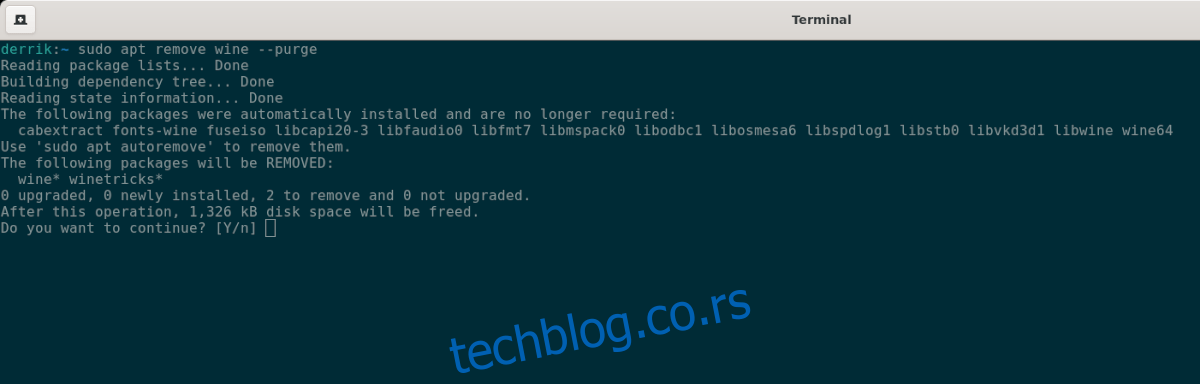Ако сте одлучили да више не користите Вине на свом Линук рачунару, вероватно ћете желети да знате како да га деинсталирате и очистите све Вине програме са свог система. Нажалост, ако сте нови корисник, не постоји уграђени начин да уклоните Вине из вашег система. Уместо тога, мораћете то да урадите ручно. Ево како.
Напомена: У овом водичу ћемо вам показати како тачно можете да уклоните Вине. Покрићемо пакет „вино“. Ако сте инсталирали Вине на свој Линук рачунар са другим пакетом, сами сте.
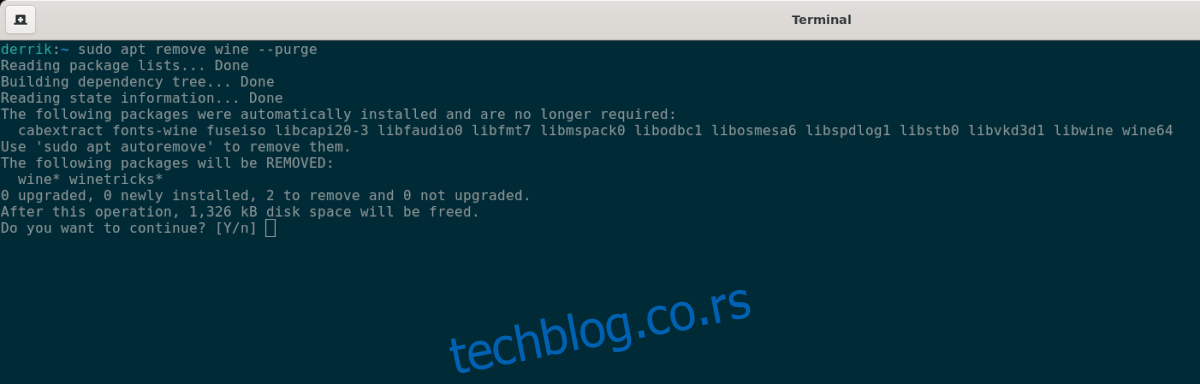
Преглед садржаја
Очистите вино из Убунтуа
Да бисте очистили Вине из Убунтуа, почните тако што ћете отворити прозор терминала. То можете учинити притиском на Цтрл + Алт + Т на тастатури. Или потражите „Терминал“ у менију апликације.
Када је прозор терминала отворен, почните брисањем фасцикле Вине у свом кућном директоријуму помоћу команде рм.
rm -rf ~/.wine
Након брисања ове фасцикле, деинсталирајте све Вине пакете. Обавезно користите прекидач командне линије –пурге да бисте избрисали све конфигурационе датотеке које Вине има на Убунту-у.
sudo apt-get remove wine* --purge
Када се инсталација заврши, такође ћете морати да покренете команду ауторемове да бисте елиминисали све преостале Вине пакете који би још увек могли бити тамо у систему.
sudo apt-get autoremove -y
Када је команда за аутоматско уклањање завршена, Вине се чисти из Убунтуа.
Очистите вино из Дебиана
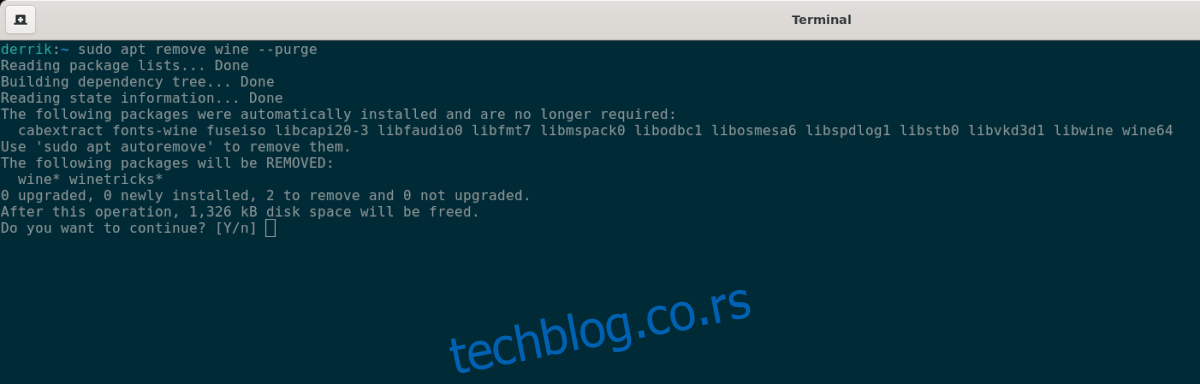
Да бисте темељно очистили и деинсталирали Вине из Дебиана, почните отварањем прозора терминала на Дебиан радној површини. Урадите то притиском на Цтрл + Алт + Т на тастатури или потражите „Терминал“ у менију апликације. Затим користите команду рм да избришете фасциклу Вине из вашег кућног директоријума са отвореним прозором терминала. Ова фасцикла садржи све апликације које се односе на Вине.
rm -rf ~/.Wine
Затим користите команду апт-гет ремове да деинсталирате апликацију Вине и све програме који се односе на Вине на Дебиан-у. На крају, обавезно користите прекидач командне линије –пурге, јер ће то такође избрисати све конфигурационе датотеке које се налазе на систему.
sudo apt-get remove wine* --purge
Када се све деинсталира из Дебиана, такође ћете морати да користите команду ауторемове да бисте се решили свих преосталих Вине пакета који би још могли бити тамо.
sudo apt-get autoremove -y
Сада када је команда ауторемове завршена, Вине ће бити очишћен из Дебиана.
Очистите вино из Арцх Линук-а
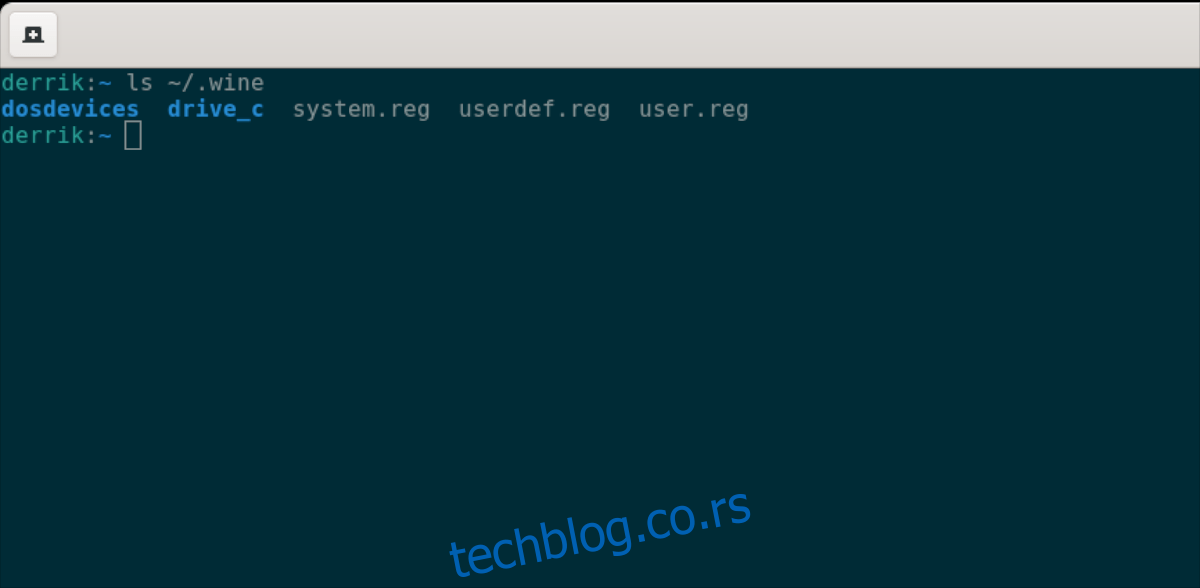
Да бисте очистили апликацију Вине из Арцх Линук-а, почните тако што ћете отворити прозор терминала на радној површини. Када је прозор терминала отворен и спреман за употребу, избришите фасциклу Вине помоћу команде рм.
rm -rf ~/.Wine
Након што избришете фасциклу Вине, следећи пут ћете морати да деинсталирате пакет Вине. Међутим, док то радите, немојте користити команду пацман -Р, јер ће ово само деинсталирати пакет „вине“, уместо „вине“ пакета и свих његових зависности.
Уместо тога, деинсталирајте пакет „вино“ помоћу прекидача командне линије -Рсц. Ова команда ће вам помоћи да избришете све што постоји у вези са Вине-ом на вашем рачунару.
sudo pacman -Rsc wine
Пурге Вине из Федора-е
Да бисте започели, отворите прозор терминала на Федора радној површини, притисните Цтрл + Алт + Т на тастатури или потражите „Терминал“ у менију апликације и покрените га на тај начин. Када је прозор терминала отворен, користите команду рм да избришете фасциклу Вине са рачунара.
rm -rf ~/.Wine
Сада када је фасцикла Вине уклоњена из Федора-е, мораћете да деинсталирате Вине пакете из Федора-е. Срећом, за разлику од многих других Линук оперативних система, нема потребе да се било шта чисти. Днф то ради аутоматски.
sudo dnf remove wine -y
Након што деинсталирате Вине пакете са вашег система, Вине ће бити очишћен из Федора-е.
Очистите вино из ОпенСУСЕ-а
Да бисте очистили Вине из ОпенСУСЕ-а, почните брисањем фасцикле Вине са рачунара. Да бисте то урадили, мораћете да отворите прозор терминала. Отворите терминал притиском на Цтрл + Алт + Т на тастатури. Можете га отворити и тако што ћете потражити „Терминал“ у менију апликације.
Затим, користећи команду рм, избришите фасциклу Вине из вашег кућног директоријума. Имати на уму; ово ће уклонити све ваше Вине програме и датотеке инсталиране.
rm -rf ~/.Wine
Након брисања фасцикле Вине, мораћете да се решите Вине пакета на вашем систему. Да бисте то урадили, користите команду зиппер рм, али обавезно укључите -у прекидач командне линије. Овај прекидач ће вам такође омогућити да деинсталирате све повезане зависности од „вине“ пакета на вашем ОпенСУСЕ систему.
sudo zypper rm -u wine
Када се инсталација пакета Вине и осталих зависности заврши, очистићете Вине из вашег ОпенСУСЕ система.